在企业、学校或特定公共场所,U盘文件被禁止拷贝到电脑的现象屡见不鲜。这一限制看似“不近人情”,实则是出于数据安全、版权保护或系统稳定性的综合考量。
但当用户因工作、学习或紧急需求必须传输文件时,u盘文件禁止拷贝到电脑怎么破解呢?
本文将从技术原理出发,解析限制背后的逻辑,并总结5种科学方法,助你合法解决数据传输难题。

一、为什么U盘文件会被禁止拷贝?
U盘文件拷贝限制的根源在于数据安全风险与管理需求的矛盾,常见场景包括:
企业数据防泄露:企业核心数据(如客户信息、研发代码、财务数据)若通过U盘外泄,可能导致商业机密泄露、法律纠纷或巨额损失。防止病毒传播:U盘是病毒传播的主要媒介之一。通过禁止U盘自动运行或限制文件拷贝,可大幅降低勒索病毒、木马程序感染系统的风险。版权保护与合规要求:学校、图书馆等场景中,禁止拷贝受版权保护的电子资源(如教材、文献),既是尊重知识产权,也是避免法律风险。系统稳定性维护:公共电脑(如网吧、考场)若允许随意拷贝文件,可能导致系统被恶意软件篡改,影响正常使用。

二、5种科学破解方法:从合规到技术突破
温馨提示:建议提前与IT部门沟通,避免违反公司政策。
方法1:通过管理员权限临时解除限制(合规首选)
适用场景:企业/学校内部电脑whatsapp网页版,且用户拥有部分管理权限。
原理:许多限制是通过组策略或注册表实现的,管理员可临时调整设置。
操作步骤:
按Win+R输入gpedit.msc,打开“本地组策略编辑器”,导航至计算机配置→管理模板→系统→可移动存储访问。
找到“所有可移动存储类:拒绝所有权限”,双击选择“已禁用”。
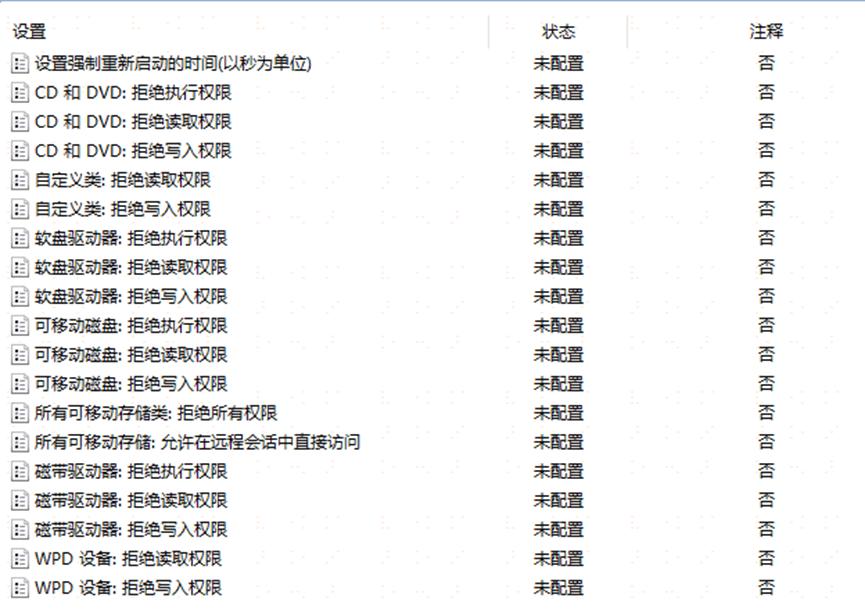
重启电脑后,U盘拷贝功能通常可恢复。
方法2:域智盾软件
如果你们公司安装的是域智盾软件,那就只能向管理员申请了。管理员可以帮你解除限制whatsapp网页版,操作如下:
登录管理后台:打开软件管理端,输入管理员账号和密码,进入管理界面。
调整权限设置:新建策略模板,找到“U盘管理”,将“USB存储默认处理方式”改为“允许使用”,这时候,所有U盘都能用。
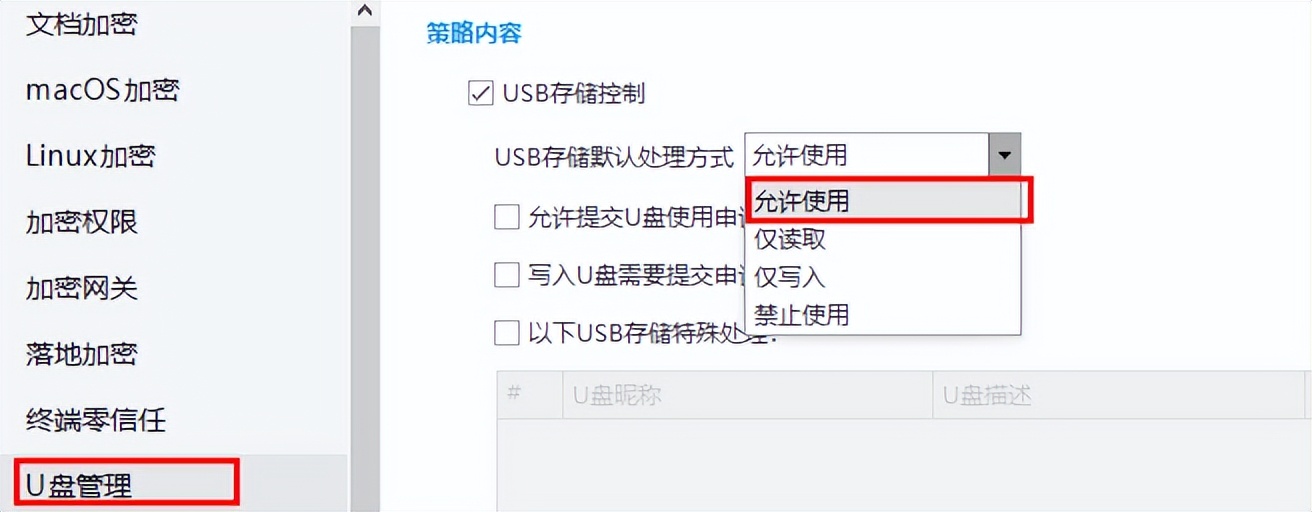
也可以先“禁止使用”U盘,再打开“允许提交U盘使用申请”,员工需要用U盘时,申请就行,通过后就能用了。
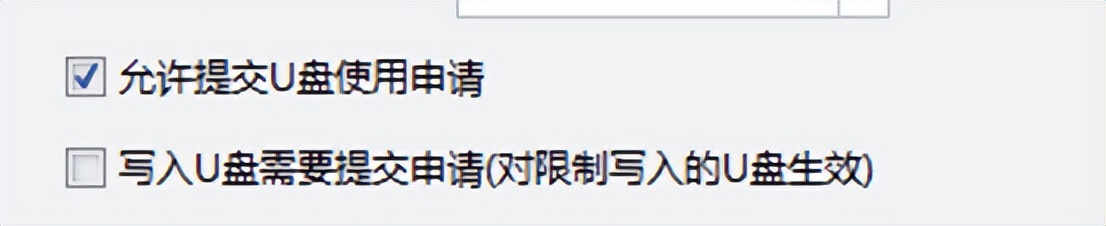
你也可以只允许某一个、某几个U盘使用。将允许的U盘加入白名单即可。
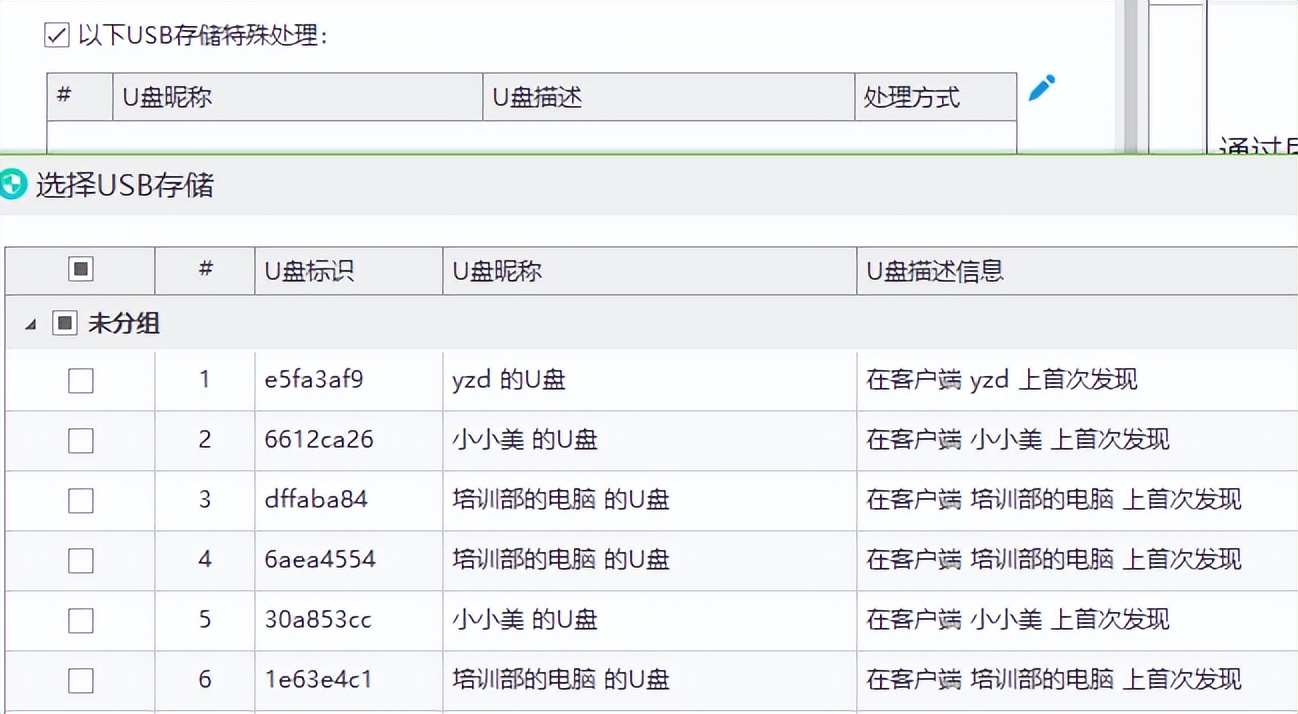
保存并应用设置:完成配置后点击“确定”或“应用”,系统将立即生效新规则,无需重启电脑。
更多功能(可选)
U盘加密:支持对整个U盘进行加密,确保U盘上的所有文件和数据在未经授权的情况下无法访问。加密后的U盘分为明区和暗区。非授权人员使用加密后的U盘只显示明区,不显示暗区。
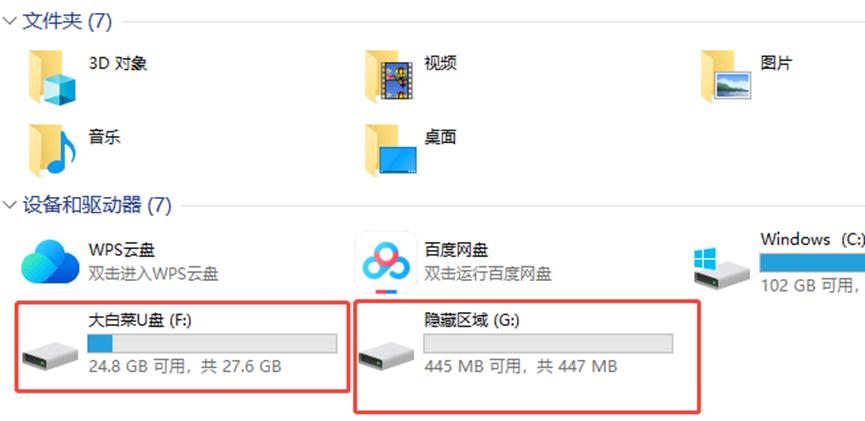
移动复制加密:提供移动复制加密功能,当文件从本地磁盘移动到U盘时whatsapp登录,文件将自动加密,确保数据在传输过程中的安全性。
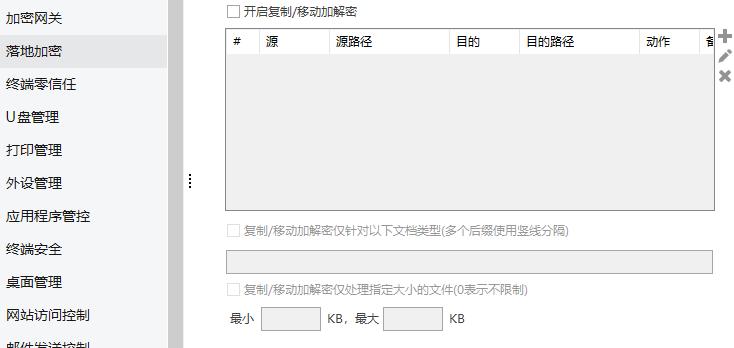
日志记录和审计功能:提供详尽的日志记录和审计功能,记录U盘的使用情况,包括插入时间、使用频率、文件操作记录等。
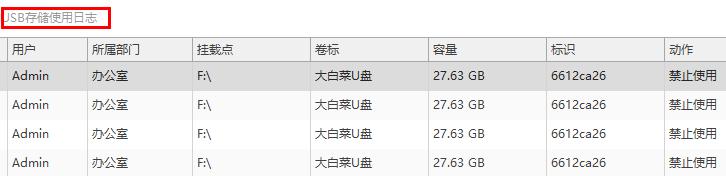
报警功能:当U盘被插入或文件被拷贝时,管理端会收到报警信息,以便及时采取措施防止数据泄露。
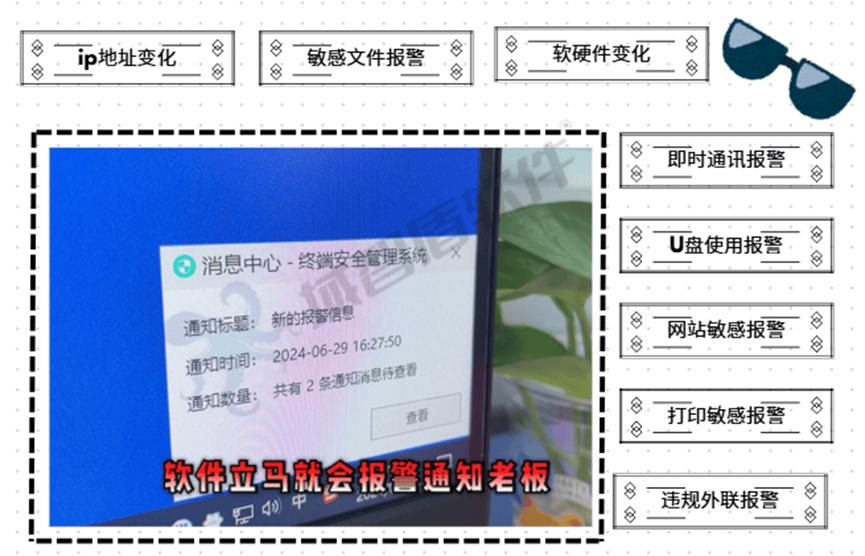
方法3:使用压缩工具绕过限制
适用场景:文件被标记为“只读”或受简单权限控制。
原理:将文件压缩为加密格式(如ZIP、RAR),可绕过部分只读限制。
操作步骤:
在U盘内右键文件,选择“添加到压缩文件”,设置密码(可选),点击“确定”生成压缩包。将压缩包拷贝至电脑,解压后即可使用。
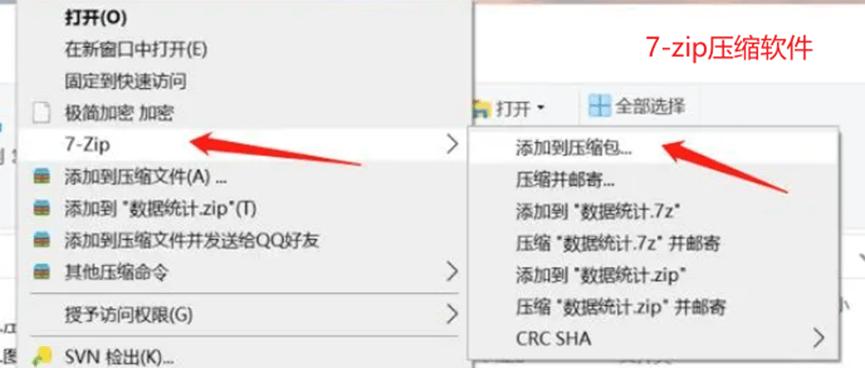
方法4:修改U盘文件属性(针对简单权限)
适用场景:文件被设置为“只读”或隐藏属性。
原理:通过属性修改工具(如Attribute Changer)或命令行解除限制。
操作步骤:
右键文件→“属性”,取消勾选“只读”(若可操作)
若属性栏灰色不可选,按Win+R输入cmd,输入以下命令:attrib -r -h -s /s /d X:\*.*(将X替换为U盘盘符)。刷新后,文件可正常拷贝。

方法5:通过云存储中转文件
适用场景:电脑可联网,但禁止U盘接入。
原理:利用网盘(如百度网盘、OneDrive)或即时通讯工具(微信、QQ)上传文件,再从电脑端下载。
操作步骤:
用手机扫描U盘文件(或通过OTG线连接U盘至手机),上传文件至云盘或发送至电脑端聊天窗口,在电脑上登录同一账号,下载文件。
三、合规提醒:技术无罪,用途需正
本文介绍的方法均基于合法场景(如工作需求、紧急文件传输),但需强调:
禁止用于非法目的:如窃取企业数据、传播恶意软件。优先申请授权:企业环境中,应通过IT部门审批后操作。尊重版权与隐私:不拷贝受保护资源或他人隐私文件。
数据安全与使用便利性并非对立面。通过理解限制逻辑、选择合规方法,我们既能保护系统安全,又能高效完成工作。技术是中立的,关键在于如何使用它。
